Para uma impressora Ethernet funcionar com Loyverse PDV (Android, iOS), você precisará do seguinte:
- Smartphone ou Tablet com o aplicativo de Loyverse PDV
- Impressora Ethernet, suportada pelo aplicativo Loyverse PDV (consulte a lista de impressoras suportadas)
- Roteador Wi-Fi
- Cabo Ethernet
Conecte uma extremidade do cabo ethernet na porta base 100/10 da impressora e a outra extremidade na porta LAN do roteador.
Em seguida, vá para configurações do App Loyverse PDV.
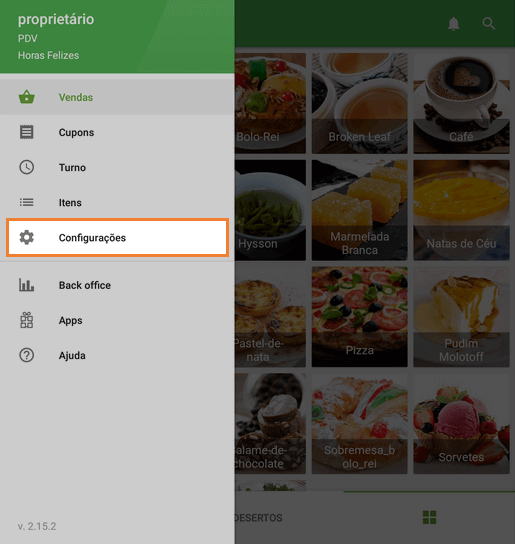
Crie uma impressora, clicando no botão '+'.
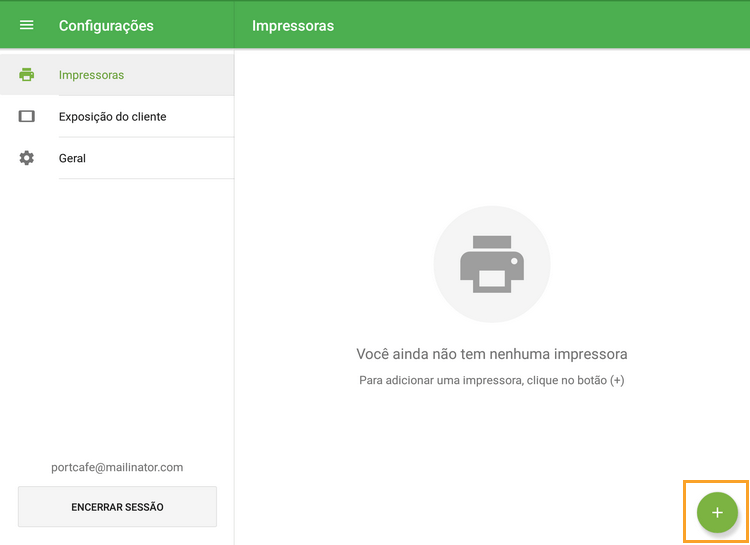
Digite o título da sua impressora no campo "Nome" e selecione o modelo da sua impressora na lista suspensa.
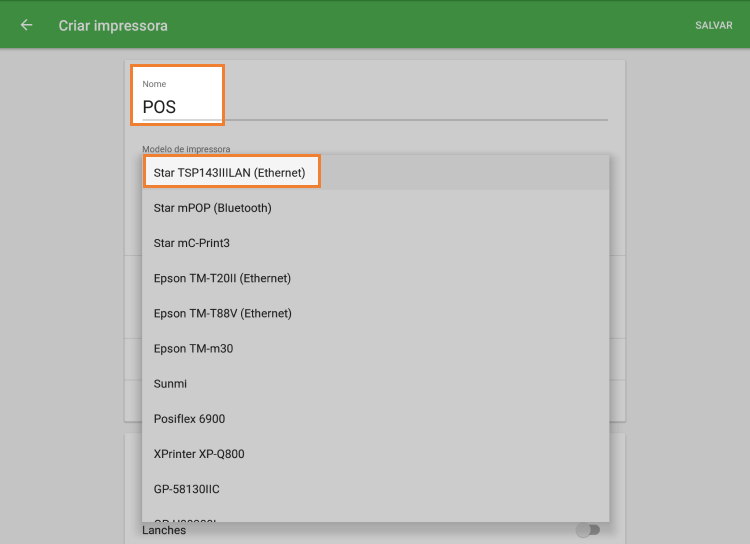
Preencha o campo "Endereço IP da Impressora" que você pode encontrar no relatório de configuração de rede da sua impressora (detalhes: Resolução de Problemas ao Configurar uma Impressora Ethernet).
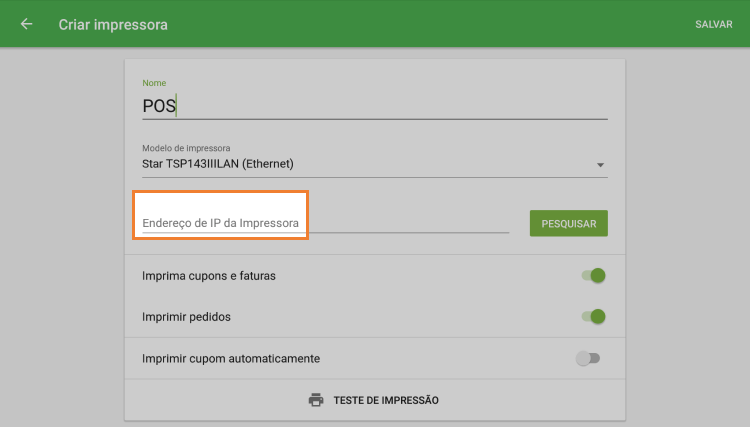
Algumas impressoras possuem o botão 'Pesquisar' para procurar o endereço IP dela automaticamente. Se sua impressora Ethernet tem esse recurso, basta clicar sem preencher o campo "Endereço IP da impressora".
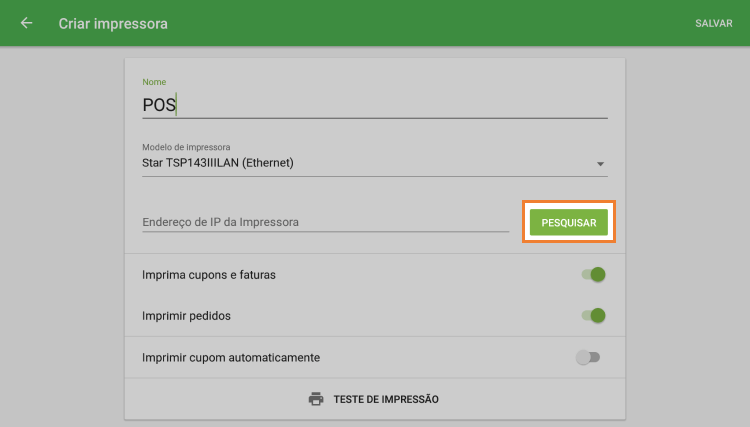
Na seguinte janela pop up, você verá o resultado da pesquisa com o modelo da impressora e seu endereço IP. Clique nele para selecionar o endereço IP e em seguida, feche a janela.
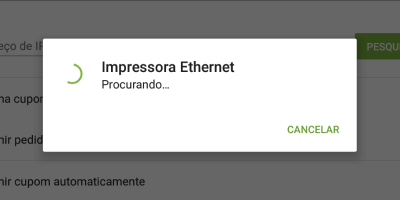
Clique no botão "Teste de impressão" para testar a conexão da sua impressora com o aplicativo Loyverse PDV.
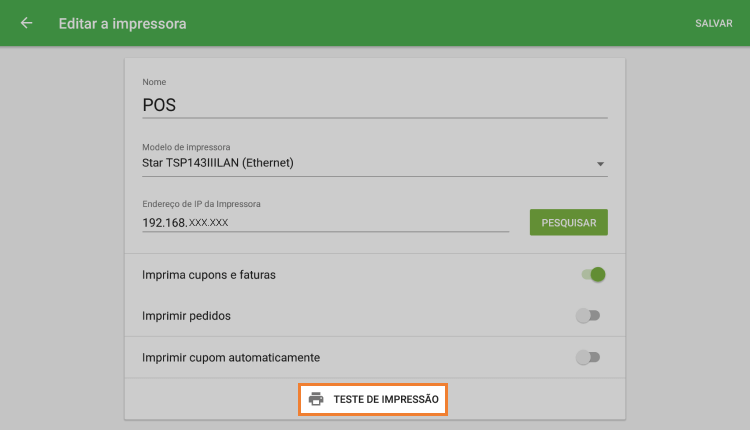
Se um cupom é impresso com sucesso, então sua impressora está configurada corretamente.

Escolha as configurações para sua impressora, dependendo de como você deseja usá-la. Não se esqueça de salvar todas as configurações no final, clicando no botão 'Salvar'.
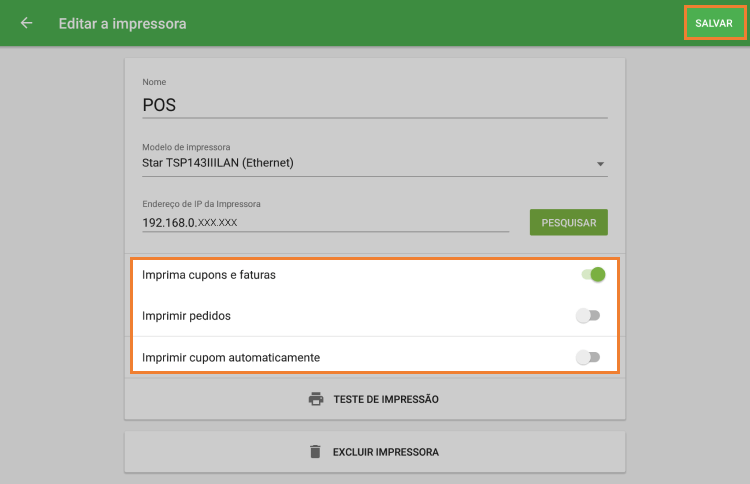
Agora você pode ver sua impressora na lista. Bom trabalho!
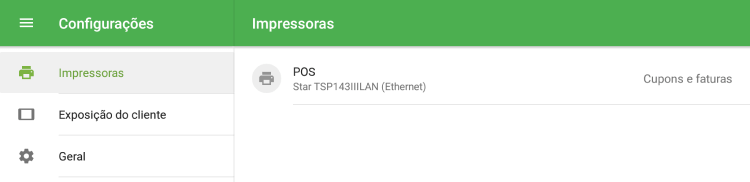
Veja também:
Solução de problemas ao configurar uma impressora Ethernet